ASUS ZenFone 5 でスクリーンショットを撮るには

私は普段 iPhone を使っているので Android でのスクリーンショットの撮り方を知りませんでした。ASUS ZenFone 5 でスクリーンショットを撮る方法をメモしておきます。
ZenFone 5 ではやり方が 2 つあります。
参考にしたのは公式サイト(英語)です。
スポンサーリンク
1. 電源ボタンと音量-ボタン同時押しでスクリーンショット
一番手軽なやり方は上の写真にあるように 電源ボタンと音量を下げるボタン同時押しして 1 秒間ホールドするだけです。これは Android では割と共通なやり方みたいですね。
2. マルチタスクボタン長押しでスクリーンショット
設定してやると画面右下のアプリ切り替えボタン(マルチタスクボタンというらしい)でもスクリーンショットが撮れます。
設定方法はまず、画面右上からスワイプして出てくるクイック設定から歯車アイコンをタップして「設定」を開きます。
開いたら中ほどにある「ASUS カスタマイズ設定」をタップします。
[タッチキー] の「マルチタスクボタン」をタップします。
「ボタンを押し続け、スクリーンショットを保存する」を選択します。
これでマルチタスクボタンでスクリーンショットが撮れるようになりました。マルチタスクボタンを長押ししてみましょう!
Thank you for reading!
スポンサーリンク